ช่วงเวลาที่บันทึกไว้มีไว้เพื่อคงอยู่ตลอดไป อย่างไรก็ตาม ก่อนที่จะมีการเปิดตัวกล้องระดับไฮเอนด์ที่พร้อมสำหรับการพิมพ์ คุณอาจมีภาพในอดีตที่ต้องปรับปรุงบ้าง โชคดีที่ตัวขยายขนาดรูปภาพที่สร้างโดย AI คุณจะพบแสงแห่งความหวังในการฟื้นคืนภาพถ่ายเก่าๆ ให้กลับมามีชีวิตอีกครั้ง ในคำแนะนำนี้ เราจะแบ่งปันวิธีการที่น่าทึ่งบางประการ วิธีขยายภาพที่จะพิมพ์ โดยทำให้ภาพของคุณคมชัดและมีสัญญาณรบกวนน้อยลง
ส่วนที่ 1: วิธีขยายรูปภาพเพื่อการพิมพ์
1. AVAide Image Upscaler
กับ AVAide Image Upscalerคุณยังคงมั่นใจในภาพถ่ายขนาดเล็กและพร่ามัวของคุณได้ เนื่องจากระบบจะขยายขนาดเมื่ออัปโหลดจาก 2× ไปจนถึง 8× โปรแกรมนี้ยังสามารถปรับปรุงรูปภาพของคุณโดยลบจุดรบกวนและความเบลอ และเน้นความคมชัดของรูปภาพที่คุณกำลังทำอยู่ นอกจากนี้ยังสามารถเข้าถึงเครื่องมือนี้บนอุปกรณ์ใดก็ได้เพื่อการเชื่อมต่ออินเทอร์เน็ตที่เสถียรและปลอดภัยฟรี ปฏิบัติตามคำแนะนำด้านล่างเกี่ยวกับวิธีการขยายภาพสำหรับการพิมพ์ออนไลน์ด้วยโปรแกรม
ขั้นตอนที่ 1เปิดโปรแกรมปรับปรุงรูปภาพที่ดีที่สุดทางออนไลน์
ด้วยเครื่องมือค้นหาของคุณ คุณสามารถเข้าสู่หน้าเว็บอย่างเป็นทางการของโปรแกรมโดยคลิกลิงก์ด้านบน คุณสามารถค้นหาชื่อในช่องค้นหาได้
ขั้นตอนที่ 2อัพโหลดรูปภาพ
ถัดไป อัปโหลดไฟล์เป้าหมายของคุณโดยคลิกที่ เลือกรูปภาพ ปุ่มที่อยู่ตรงกลางของอินเทอร์เฟซ คุณสามารถอัปโหลดภาพถ่ายได้หลายภาพตามที่คุณต้องการ ขณะอัปโหลดไฟล์ AVAide Image Upscaler จะประมวลผลภาพของคุณ
ขั้นตอนที่ 3เพิ่มการแก้ไขเพิ่มเติม
เมื่อ แผงเอาท์พุต ปรากฏขึ้น คุณจะเห็นแผงสองแผงแสดงไฟล์ต้นฉบับทางด้านซ้ายและรูปภาพที่ได้รับการปรับปรุงทางด้านขวา คุณสามารถเลือกได้จาก ตัวเลือกการขยาย: 2x, 4x, 6x, และ 8x เพื่อให้เหมาะกับผลลัพธ์ที่คุณต้องการ
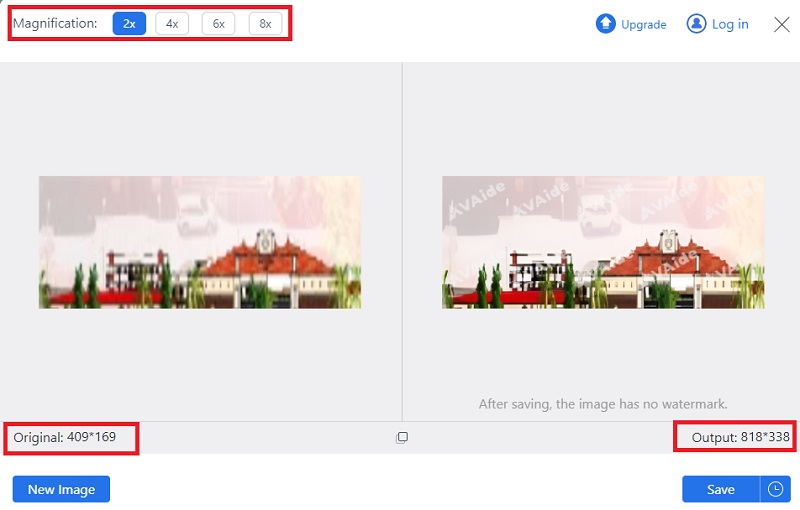
ขั้นตอนที่ 4บันทึกเอาท์พุต
หากคุณพอใจกับผลลัพธ์ให้กดที่ บันทึก ปุ่มเพื่อค้นหาบนอุปกรณ์ของคุณ
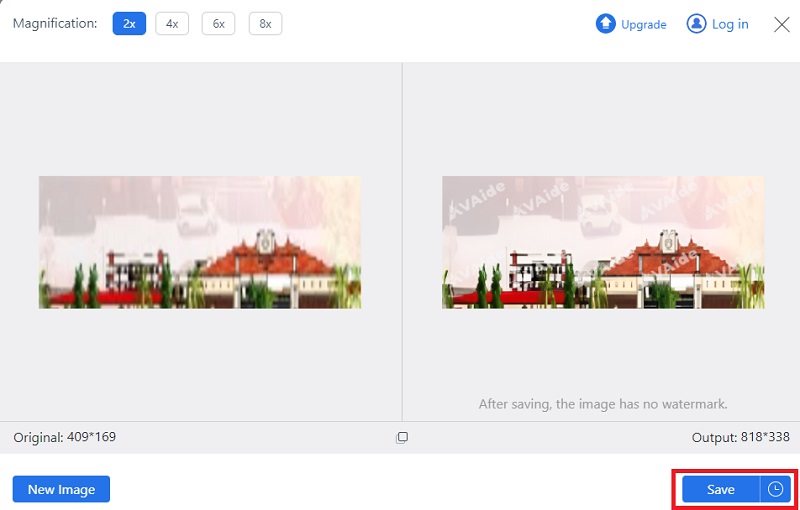
2. วินโดว์เพ้นท์
ไม่ว่าคุณจะต้องแขวนรูปถ่ายเก่าๆ บนผนังหรือเรียกคืนรูปภาพเพื่อเก็บไว้ โปรแกรมแก้ไขรูปภาพในตัวใน Windows ก็สามารถช่วยได้เช่นกัน Windows Paint ยังปรับปรุงพิกเซลของภาพถ่ายของคุณได้ด้วยการเปลี่ยน DPI ในเครื่องมือ Resizer ด้วยวิธีนี้ คุณจะไม่ต้องกังวลกับภาพเบลอเมื่อพิมพ์บนกระดาษขนาดใหญ่ นอกจากนี้ Windows Paint ยังมีรูปแบบรูปภาพที่หลากหลาย เช่น PNG, JPG, GIF และอื่นๆ อีกมากมาย ทำตามคำแนะนำด้านล่างเกี่ยวกับวิธีการขยายภาพสำหรับการพิมพ์ Windows 10
ขั้นตอนที่ 1บน Windows Paint ให้ไปที่ ไฟล์ และคลิก เปิด เพื่อเลือกรูปภาพจากคอมพิวเตอร์ของคุณ หรือคุณสามารถกด Ctrl + O บนแป้นพิมพ์ของคุณ
ขั้นตอนที่ 2ไปที่เครื่องมือแก้ไขแล้วคลิก ปรับขนาดและเอียง ปุ่ม. ป้อนเป้าหมายของคุณ ขนาดพิกเซล บน กล่องโต้ตอบขนาดรูปภาพ กล่อง. ตามหลักทั่วไป ยิ่งพิกเซลใหญ่เท่าไร ภาพถ่ายของคุณก็จะยิ่งชัดเจนมากขึ้นเท่านั้น
ขั้นตอนที่ 3หากต้องการบันทึกเอาต์พุตของคุณ ให้กด Ctrl + ส บนคีย์บอร์ดของคุณหรือพิมพ์ผลลัพธ์ของคุณโดยตรงโดยใช้ Paint
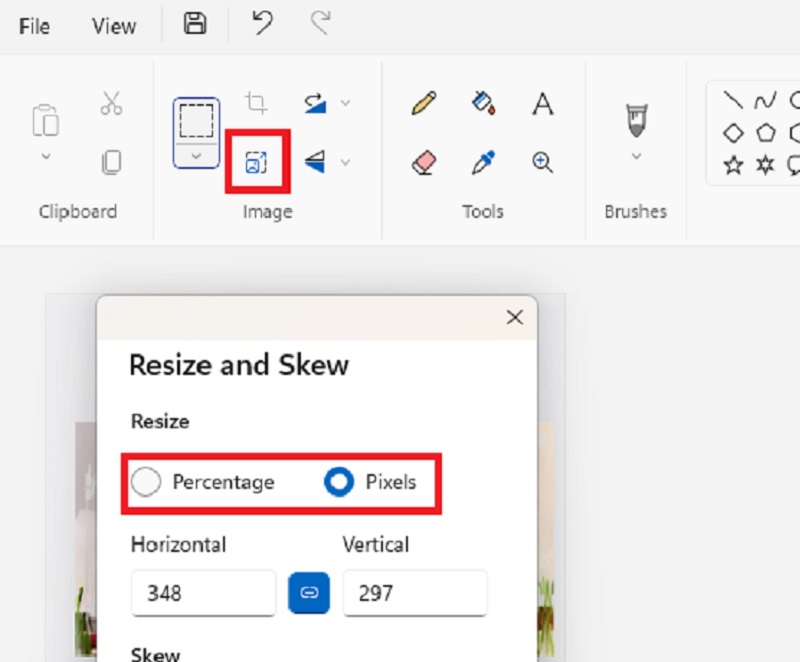
3. Upscale.media: AI Image Upscaler
Upscalse.media ช่วยให้คุณทำให้ภาพแบบพิกเซลมีชีวิตชีวาได้ด้วยการคลิกเพียงไม่กี่ครั้ง โปรแกรมที่สร้างโดย AI นี้ให้การประมวลผลภาพดิจิทัลหรือภาพพิมพ์ที่รวดเร็ว โดยมีความละเอียดเพิ่มขึ้นจาก 2x สูงสุด 4x ในด้านคุณภาพ ภาพถ่ายของคุณจะมีความคมชัดมากขึ้น เนื่องจากโปรแกรมจะปรับปรุงรายละเอียดบนภาพของคุณโดยปรับระดับสัญญาณรบกวนและพื้นผิว ทำให้ภาพถ่ายของคุณพร้อมที่จะพัฒนาธุรกิจหรืออัพโหลดบนโซเชียลมีเดียของคุณ จะขยายภาพเพื่อการพิมพ์โดยไม่สูญเสียคุณภาพได้อย่างไร? ทำตามคำแนะนำด้านล่าง
ขั้นตอนที่ 1คลิกปุ่มอัปโหลดรูปภาพบนหน้าเว็บ Upsacale.media และนำเข้ารูปภาพของคุณ
ขั้นตอนที่ 2การประมวลผลภาพอาจใช้เวลาสักครู่ในรายละเอียดของภาพของคุณ หย่อนลง ตัวเลือกที่หรูหรา และเปิดแถบเลื่อนสำหรับ Enhancer
ขั้นตอนที่ 3สุดท้ายให้คลิกที่ ดาวน์โหลดรูปภาพ เพื่อค้นหาเอาต์พุตที่ขยายใหญ่บนคอมพิวเตอร์ของคุณ
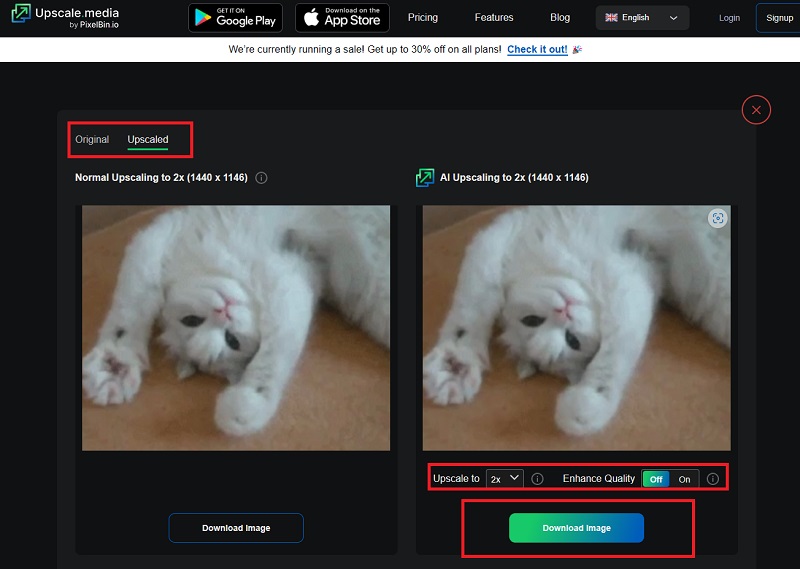
4. คลิปดรอป
Clipdrop เป็นซอฟต์แวร์จัดการรูปภาพออนไลน์ที่มีเครื่องมือแก้ไขมากมาย รวมถึง อัพสเกลภาพ- ช่วยให้ผู้ใช้สามารถปฏิเสธรูปถ่ายของตนได้ แต่ไม่เหมือนกับซอฟต์แวร์ออนไลน์อื่น ๆ เครื่องมือนี้สามารถซูมเข้ารูปภาพของคุณได้สูงสุด 16 เท่า ในทางกลับกัน โปรแกรมสามารถประมวลผลได้เพียง 10 ภาพต่อการใช้งานเท่านั้น
ขั้นตอนที่ 1บนหน้าเว็บหลักของ Clipdrop ให้คลิก Image Upscaler ในรายการเครื่องมือ
ขั้นตอนที่ 2ตอนนี้ให้คลิกปุ่มอัปโหลดที่อยู่ตรงกลางแล้วเลือกไฟล์จากคอมพิวเตอร์ของคุณ เมื่ออัปโหลด รูปภาพของคุณจะได้รับการประมวลผล และรอให้ผลลัพธ์ปรากฏขึ้น
ขั้นตอนที่ 3สุดท้าย เลือกตัวเลือกหรูด้านล่าง เอาท์พุต แผงหน้าปัด. เมื่อคุณพอใจกับผลลัพธ์แล้ว คลิก ดาวน์โหลด.
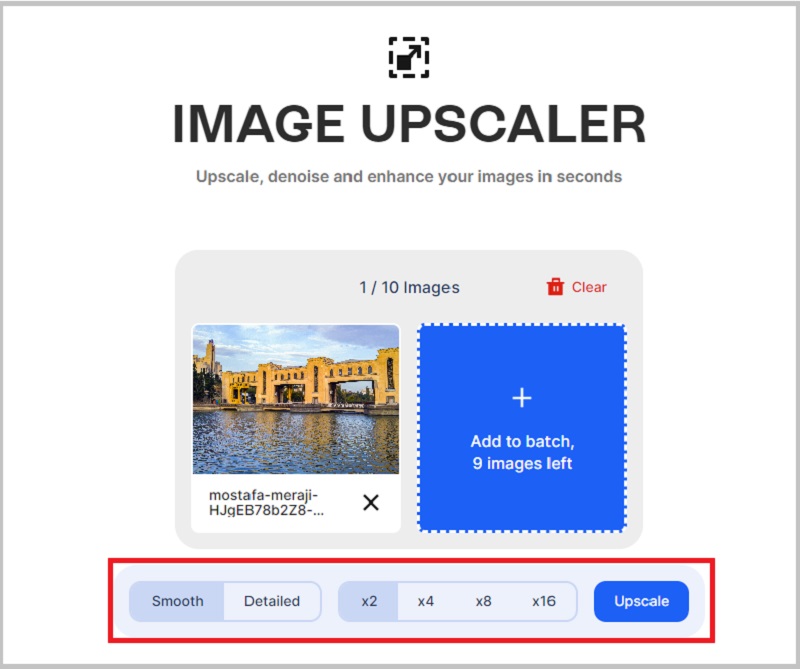
5. ไอคอน8
หากคุณกำลังทำงานกับรูปภาพเป็นชุด Icons8 เป็นเครื่องมืออันดับต้น ๆ ที่สามารถช่วยคุณได้ โปรแกรมสามารถประมวลผลภาพคุณภาพต่ำได้ 500 ภาพและปรับปรุงในครั้งเดียว ยิ่งไปกว่านั้น ยังมีรูปแบบเอาต์พุตที่เข้ากันได้สูงมากมาย เช่น PNG, JPG และ WebP เราได้เตรียมบทช่วยสอนแบบทีละขั้นตอนด้านล่างนี้ หากคุณต้องการทราบวิธีขยายภาพก่อนพิมพ์ด้วย Icons8
ขั้นตอนที่ 1บนหน้าหลักของ Icons8 ให้คลิก เรียกดู แล้วนำเข้าภาพที่คุณต้องการเพิ่มสเกล
ขั้นตอนที่ 2เมื่ออัพโหลดแล้ว คุณจะมุ่งหน้าไปที่ ยกระดับ แผงซึ่งแสดงผลสุดท้ายของไฟล์ต้นฉบับของคุณ คุณยังสามารถคลิกที่ ต้นฉบับ แผงเพื่อดูความแตกต่างที่แสดงผลโดย Icons8
ขั้นตอนที่ 3คุณสามารถลบพื้นหลังออกจากรูปภาพของคุณและขยายได้สูงสุด 4 เท่าเพื่อการแก้ไขเพิ่มเติม เสร็จแล้วก็กดที่. ดาวน์โหลด ปุ่ม.
6. โฟเตอร์
หากคุณกำลังมองหาเครื่องขยายสเกลภาพ 4K Fotor อาจใช่สิ่งที่คุณต้องการ เครื่องมือนี้เป็นแพลตฟอร์มฟรีที่ให้ผู้ใช้สามารถปรับปรุงความละเอียดของภาพถ่ายให้สวยงามได้ ยิ่งไปกว่านั้น มันยังใช้อัลกอริธึมอัจฉริยะเพื่อแปลงภาพถ่ายเก่าและเบลอโดยอัตโนมัติเหมือนถ่ายด้วยกล้องระดับไฮเอนด์ สมมติว่าคุณต้องการทราบวิธีขยายภาพถ่ายที่สแกนเพื่อการพิมพ์ นี่คือบทช่วยสอนง่ายๆ โดยใช้ Fotor
ขั้นตอนที่ 1หากต้องการใช้เครื่องมือให้คลิกที่ อัพโหลดภาพ สู่ 4k บนเว็บไซต์ Fotor หรือคุณสามารถใช้วิธีลากแล้ววางได้
ขั้นตอนที่ 2หลังจากที่ AI Enhancer ปรับแต่งรูปภาพของคุณแล้ว คุณสามารถเพิ่มเครื่องมือแก้ไขอื่นๆ บนรูปภาพของคุณได้ คุณสามารถใส่เอฟเฟ็กต์ให้กับรูปภาพของคุณได้โดยลองใช้ฟิลเตอร์ต่างๆ ที่เครื่องมือนำเสนอ
ขั้นตอนที่ 3หากคุณพอใจกับผลลัพธ์ที่ได้ ให้กดปุ่มดาวน์โหลดเพื่อค้นหาไฟล์บนอุปกรณ์ของคุณ
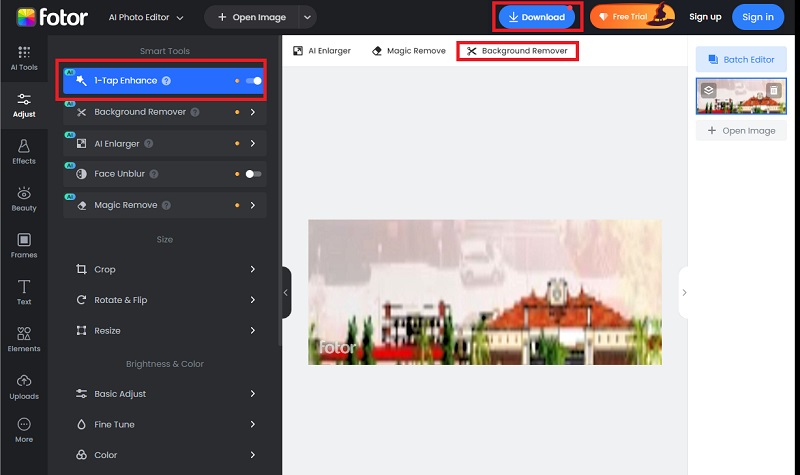
ส่วนที่ 2. คำถามที่พบบ่อยเกี่ยวกับวิธีการขยายรูปภาพที่จะพิมพ์
ฉันสามารถเพิ่มคุณภาพวิดีโอของฉันได้หรือไม่?
การเพิ่มขนาดไม่เพียงแต่จะสิ้นสุดด้วยภาพถ่ายเท่านั้น แต่ยังรวมถึงวิดีโอใดๆ ของคุณด้วย อย่างไรก็ตาม ตัวอัปสเกลวิดีโอบางตัวนั้นต่างจากตัวอัปสเกลเลอร์รูปภาพตรงที่มีราคาแพงและต้องใช้ทักษะในการแก้ไข อย่างไรก็ตาม หากคุณต้องการเพิ่มสเกลวิดีโอโดยใช้เครื่องมือที่มีประสิทธิภาพและราคาไม่แพง คุณสามารถลองได้ AVide Video Converter.
การปรับขนาดรูปภาพจะปรับปรุงคุณภาพหรือไม่
เมื่อปรับขนาดรูปภาพ คุณกำลังปรับปรุงคุณภาพของรูปภาพโดยการเพิ่มความละเอียด
การใช้โปรแกรมขยายขนาดรูปภาพออนไลน์ปลอดภัยหรือไม่
แน่นอน ใช่แล้ว! อัลกอริธึม AI เป็นเทคโนโลยีขั้นสูงที่ทำให้รูปภาพของเราสามารถขยายขนาดได้ ยิ่งไปกว่านั้น ตัวขยายขนาดรูปภาพออนไลน์ยังถือว่าปลอดภัยในการใช้งาน และใช้การเข้ารหัสข้อมูลเพื่อปกป้องข้อมูลของคุณ
ตัวขยายภาพมีความแม่นยำหรือไม่?
เป็นที่ทราบกันดีว่าตัวอัปสเกลรูปภาพช่วยปรับปรุงรูปภาพที่มีความละเอียดต่ำ อย่างไรก็ตาม ความแม่นยำของรูปภาพของคุณอาจน้อยกว่า 100% เนื่องจากยังคงขึ้นอยู่กับสถานะของรูปภาพต้นฉบับของคุณ
ฉันสามารถขยายขนาดรูปภาพได้ฟรีหรือไม่
คุณจะพบโปรแกรมขยายขนาดรูปภาพจำนวนมากได้ฟรีบนอินเทอร์เน็ต ส่วนใหญ่นำเสนอคุณสมบัติการแปลงเป็นชุด ใช้งานง่าย และใช้เทคโนโลยี AI แบบบูรณาการสำหรับเอาต์พุตอัตโนมัติ
ด้วยคำแนะนำแบบละเอียดนี้ คุณจะไม่ต้องถามอีกต่อไป ฉันจะขยายภาพเพื่อพิมพ์ได้อย่างไร อีกต่อไป. คุณจะเพลิดเพลินกับทุกภาพถ่ายในทุกโอกาสโดยใช้โปรแกรมปรับปรุงรูปภาพออนไลน์ ไม่ว่าจะเป็นวันแต่งงาน วันหยุดบนชายหาด และอื่นๆ อีกมากมาย

เทคโนโลยี AI ของเราจะปรับปรุงคุณภาพของภาพของคุณโดยอัตโนมัติ ลบจุดรบกวน และแก้ไขภาพที่พร่ามัวทางออนไลน์
ลองตอนนี้



